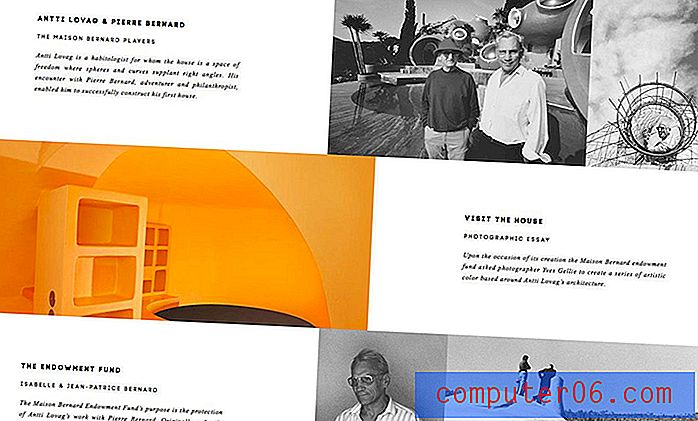Darblapas nosaukuma maiņa programmā Excel 2010
Datu sadalīšana atsevišķās darblapās Microsoft Excel failā ir efektīvs informācijas sakārtošanas veids. Tas arī neļauj strādāt ar vairākiem failiem, strādājot ar saistītajiem datiem. Bet, ja darbgrāmatā ir vairākas darblapas, var būt grūti tos atšķirt, izmantojot Excel noklusējuma nosaukuma struktūru Sheet1, Sheet2, Sheet3 utt.
Par laimi šie darblapu nosaukumi jums nav iestrēguši, un jūs varat tiem izmantot pielāgotos nosaukumus. Tālāk sniegtais raksts parādīs jums veicamās darbības, lai sāktu izmantot savus vārdus Excel faila darblapām.
Darblapas nosaukuma maiņa programmā Excel 2010
Veicot šādas darbības, tiks mainīts vienas Microsoft Excel darbgrāmatas darblapas nosaukums. Ja darbgrāmatā neredzat lapu cilnes, tās var būt paslēptas. Šis raksts parādīs, kā Excel 2010 darblapu cilnes paslēpt.
Ja jums ir formulas, kas atsaucas uz šūnu tabulā, kuru pārdēvējat, tās tiks automātiski atjauninātas, lai pielāgotos izmaiņām. Ja formulas netiek automātiski atjauninātas, automātiskā aprēķināšana var tikt izslēgta. To var pielāgot, loga augšdaļā noklikšķinot uz cilnes Formulas, pēc tam noklikšķinot uz Aprēķina opcijas un izvēloties Automātiski . Turklāt jūs varat veikt manuālu pārrēķinu, nospiežot F9 uz tastatūras.
1. darbība: atveriet failu programmā Excel 2010.
2. solis: Ar peles labo pogu noklikšķiniet uz darblapas cilnes loga apakšā, kuru vēlaties pārdēvēt, pēc tam atlasiet opciju Pārdēvēt . Ja darblapas cilne ir paslēpta, tad šajā rokasgrāmatā parādīts, kā to paslēpt.

3. solis: ierakstiet jauno darblapas nosaukumu, pēc tam nospiediet tastatūras Enter taustiņu. Ņemiet vērā, ka darblapas nosaukuma garums ir ierobežots līdz 31 rakstzīmēm.
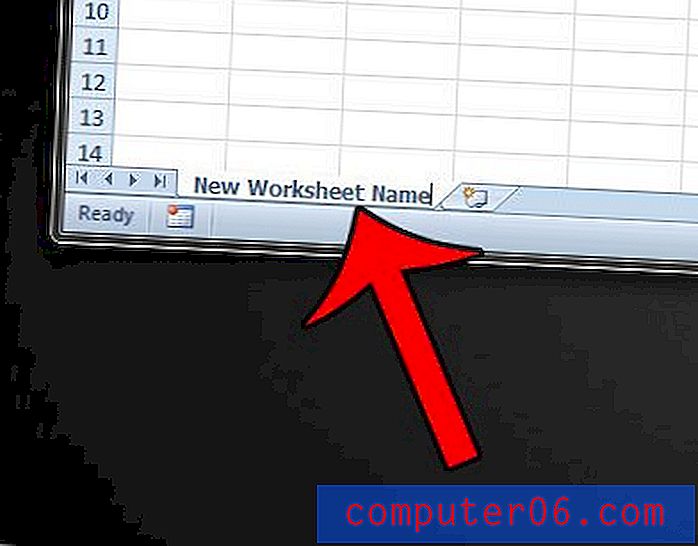
Vai jūsu darblapā ir šūna, kurā ir daudz formatēšanas, un vai jūs vēlētos šo formatējumu lietot citās darblapas šūnās? Noklikšķiniet šeit un uzziniet, kā kopēt un ielīmēt šūnu formatējumu programmā Excel 2010.